时间:2019-07-09 14:19:59 作者:liuchanghua 来源:系统之家 1. 扫描二维码随时看资讯 2. 请使用手机浏览器访问: https://m.xitongzhijia.net/xtjc/20190709/159163.html 手机查看 评论 反馈
Axure元件怎样添加阴影效果?如果我们在使用Axure想要给元件添加阴影应该怎么呢?今天小编就给大家带来Axure元件添加阴影的方法步骤,让我们一起来看看吧。
方法步骤
1、现在axure中建立需要的元件形状
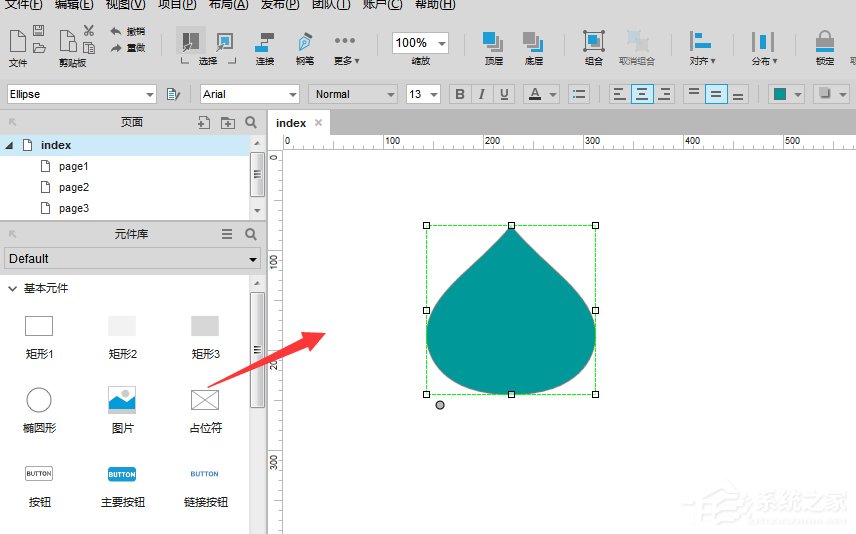
2、然后按住ctrl键进行移动复制,找到属性栏中的垂直翻转,点击选择
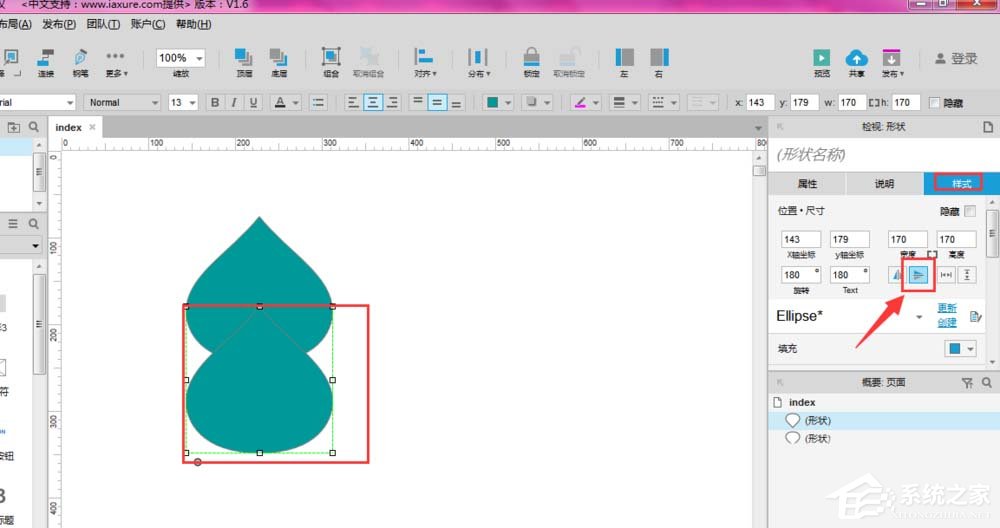
3、如图,将复制体进行垂直翻转,然后移动位置

4、对复制体添加渐变效果属性,如图
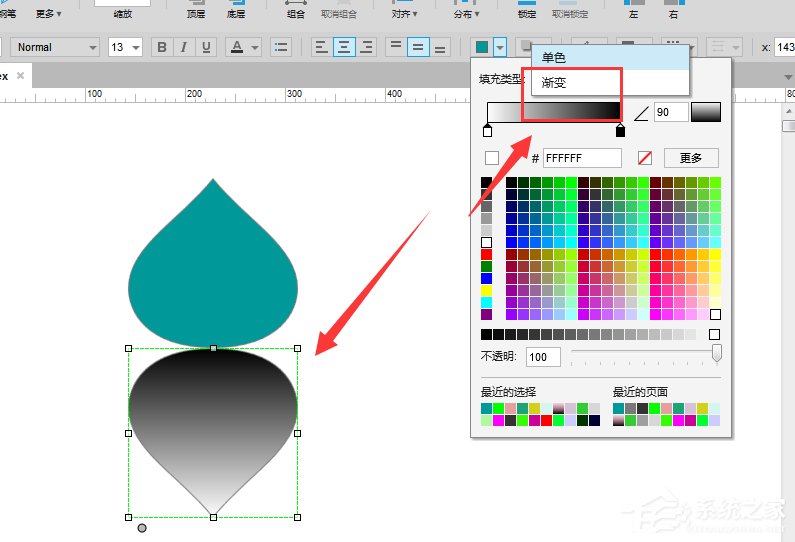
5、在渐变颜色上,将颜色一个选择为何原图形相近的颜色,另一种颜色设置为浅白色
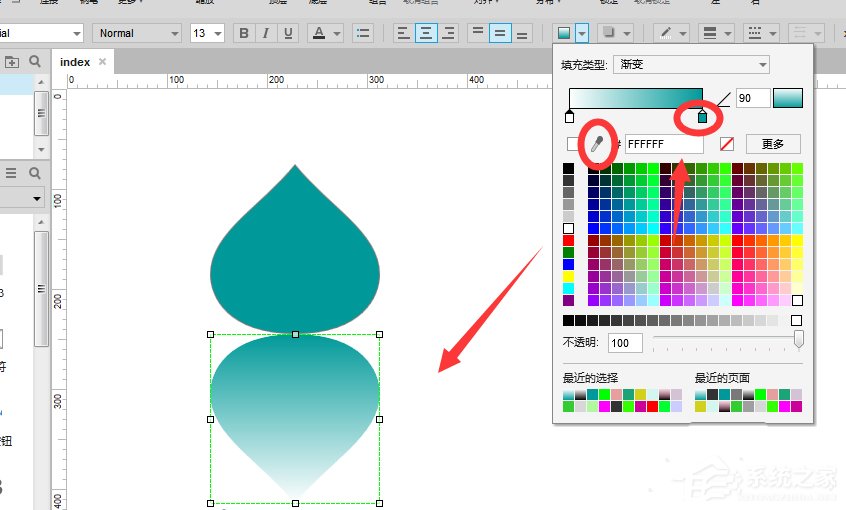
6、如图所示,可以通过调整颜色的不透明度来得到更好的效果。
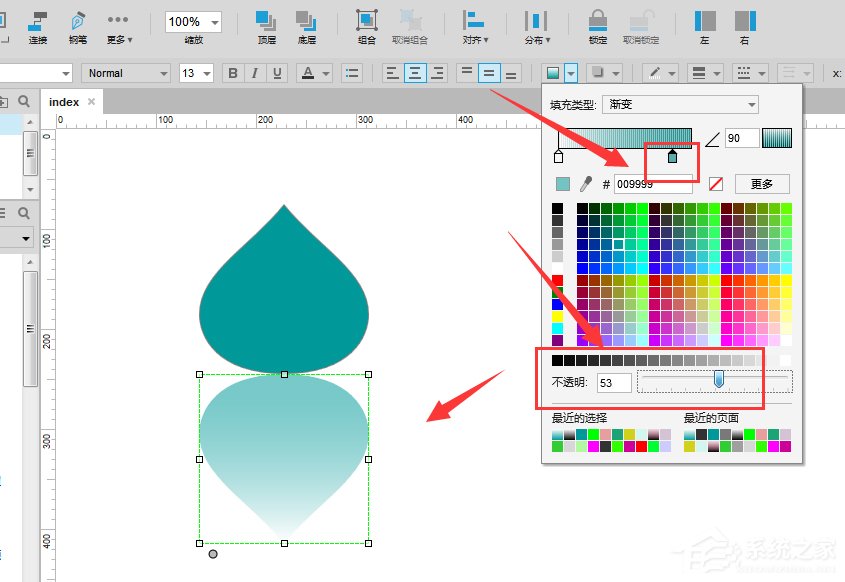
这就是axure元件添加阴影效果的方法步骤啦,大家都学会吗?还想了解更多度软件教程请关注系统之家。
发表评论
共0条
评论就这些咯,让大家也知道你的独特见解
立即评论以上留言仅代表用户个人观点,不代表系统之家立场